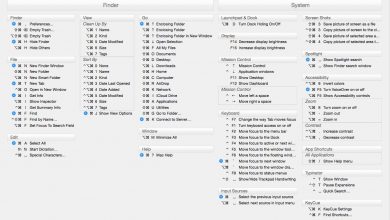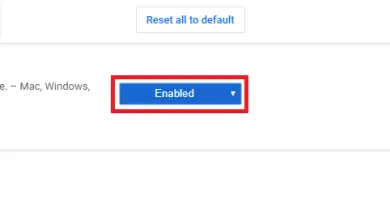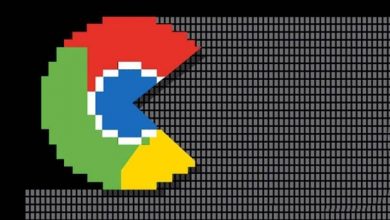Служба обновления Windows отсутствует в Services.msc
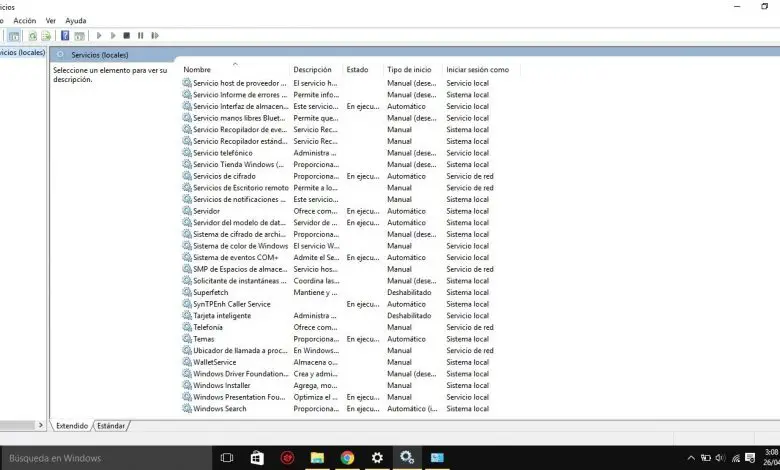
Служба Windows Update является фундаментальным элементом, когда мы говорим об обновлениях на нашем компьютере с операционной системой Windows 10. Она позволяет иметь самую последнюю версию этой среды и, кроме того, важна, поскольку отвечает за запуск обновлений. требуется ОС Microsoft. Однако то и дело терпит неудачу. Поэтому в этой статье мы хотим показать вам, как исправить отсутствие обслуживание Windows Обновление ПО в Services.msc на вашем ПК с Windows 10. И сделайте это несколькими способами, если один из них не сработает.
Первое, что нужно иметь в виду, это то, что этой службой управляет менеджер службы. Таким образом, он не должен показывать никаких ошибок, а если да, то они должны быть хорошо заметны. В частности, некоторые пользователи сообщили о случае, когда служба Центра обновления Windows отсутствует в Services.msc в Windows 10. И на этом мы хотим остановиться.
Иногда эта ошибка даже известна как код 0x80070424 .
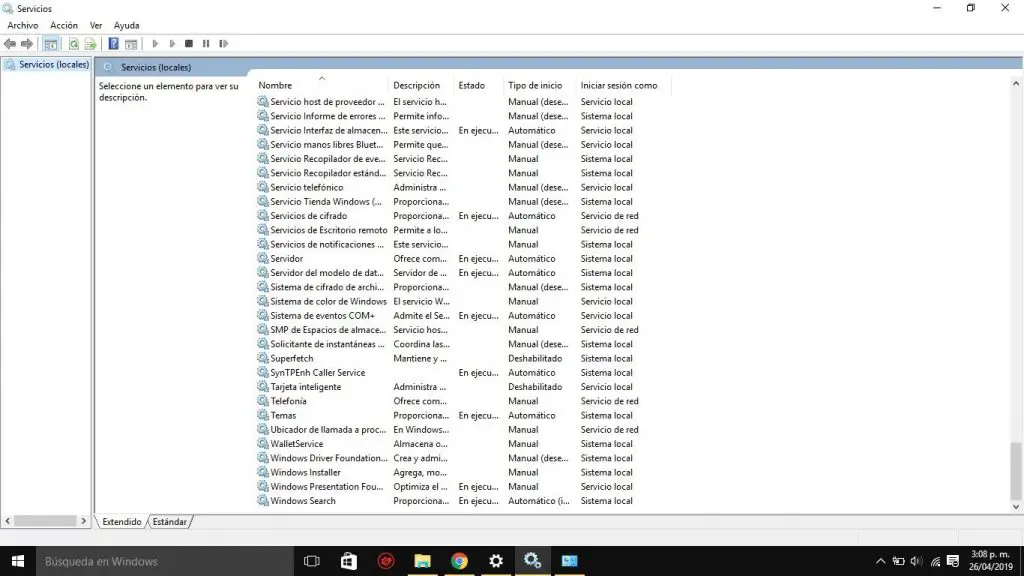
Служба обновления Windows в Services.msc отсутствует
Как мы только что сказали, и само название статьи объясняет это, мы в основном имеем в виду отсутствие конкретного файла. Многие пользователи Windows 10 утверждают, что, согласно их исследованиям, с действием вредоносного ПО в системе может быть связано все, что угодно. Тем не менее, мы собираемся перейти к некоторым советам, которые вам нужно иметь в виду. Вещи, которые мы рекомендуем выполнять в том же порядке, в котором мы собираемся их указывать в следующих строках:
Запустите средство устранения неполадок обновлений Windows.
Средство устранения неполадок Центра обновления Windows может решить многие проблемы с обновлениями Windows. По крайней мере, вы можете получить некоторую информацию о текущей ошибке. Процедура запуска средства устранения неполадок Центра обновления Windows довольно проста, о чем мы расскажем ниже:
- Нажмите Пуск
- Перейти к настройкам
- Затем к обновлениям и безопасности
- Позже для устранения неполадок
- Выберите средство устранения неполадок Центра обновления Windows и запустите его.
Начать сканирование SFC
Средство проверки системных файлов или sfc.exe - это служебная программа Windows, расположенная в папке C: \ Windows \ System32. Он был разработан для того, чтобы мы могли искать на компьютере возможные поврежденные файлы, которые с течением времени создаются в операционной системе Microsoft.
Как мы уже говорили ранее, поскольку сбой может быть связан с отсутствием файлов, неплохо попробовать это сканирование. Опять же, это, по крайней мере, даст вам лучшее представление.
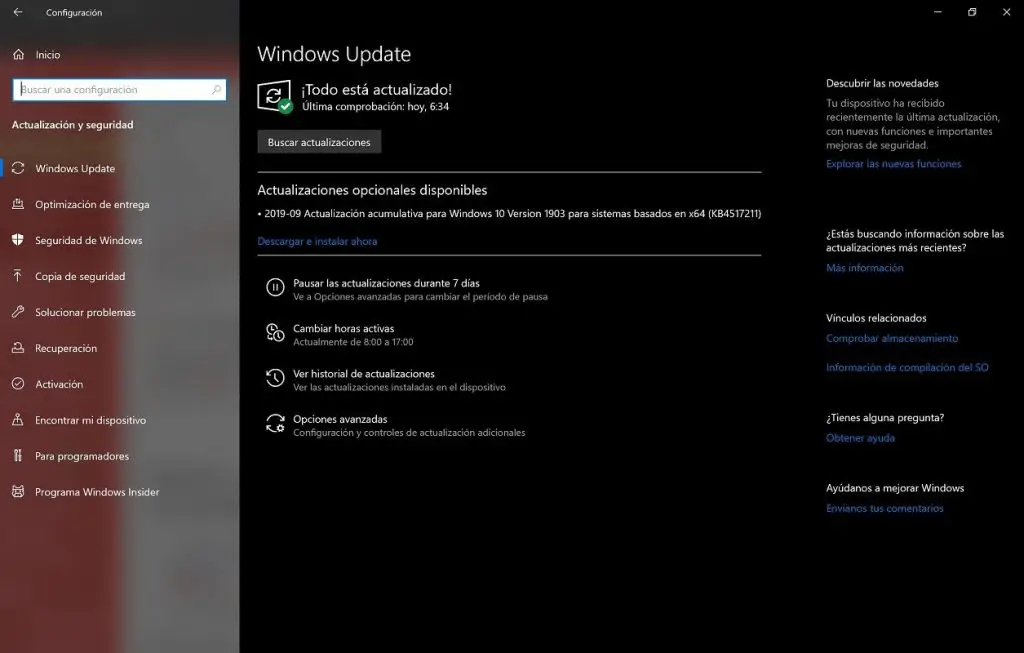
Повторно зарегистрируйте службу обновлений Windows
Если вышеупомянутые решения не дали хороших результатов, следующее, что мы собираемся придумать, - это сбросить компоненты обновлений Windows.
Это может показаться слишком очевидным, и для многих это слишком долгий и утомительный процесс. Но мы можем заверить вас, что если вы будете делать это шаг за шагом, это обычно очень поможет. Фактически, это решение должно исправить текущую проблему с обновлениями Windows.
Применить исправление реестра
Другой альтернативой может быть создание резервной копии реестра, а затем создание точки восстановления. Тогда вам нужно скачать этот файл и извлеките его содержимое. Вы получите файл Fix-WUS.reg. Вы должны добавить его содержимое в свой реестр.
Восстановить Windows 10 с помощью внешнего носителя
Если ничего из вышеперечисленного не помогло вам, к сожалению, остается единственная альтернатива: ремонт окон 10 с помощью различных внешних средств, имеющихся в нашем распоряжении. Хотя сброс Windows 10 должен решить большинство ваших проблем, это эволюция предыдущей проблемы.
Конечно, для этого нам понадобится DVD или USB-накопитель с Windows 10 ISO.